Skelbimas
 „TrayIt“! yra labai mažas, bet galingas įrankis, padedantis valdyti „Windows“ užduočių juostą ir sistemos dėklą. Iš esmės, tai siūlo paprastą sprendimą, kaip išlaikyti „Windows“ užduočių juostą švarią, leisdami minimizuoti programas į sistemos dėklą, kur jos rodomos tik kaip maža piktograma. Tvarkingas!
„TrayIt“! yra labai mažas, bet galingas įrankis, padedantis valdyti „Windows“ užduočių juostą ir sistemos dėklą. Iš esmės, tai siūlo paprastą sprendimą, kaip išlaikyti „Windows“ užduočių juostą švarią, leisdami minimizuoti programas į sistemos dėklą, kur jos rodomos tik kaip maža piktograma. Tvarkingas!
„TrayIt“ atsisiunčiama tik apie 300 tūkst., O įdiegta tik apie 600 tūkst. Tiesiog nėra jūsų montuotojo atsisiųskite ZIP ir ištraukite turinį ten, kur norite „įdiegti“.
Kadangi nereikia iš tikrųjų įdiegti „TrayIt!“, Tai taip pat yra puikus nešiojama programa 100 nešiojamųjų programų, skirtų „USB“ atmintinei, skirtai „Windows“ ir „MacOS“Nešiojamos programos leidžia jums nešti savo mėgstamą programinę įrangą bet kur, naudojant „flash drive“ arba debesies saugyklą. Čia yra 100 iš jų, kad būtų patenkinti visi jūsų poreikiai, pradedant žaidimais ir baigiant vaizdų rengyklėmis. Skaityti daugiau . Tiesiog išpakuokite nešiojamojo USB disko turinį ir būsite pasirengę jį paleisti. Kai pirmą kartą paleisite „TrayIt!“, Pamatysite visų užduočių juostoje esančių programų sąrašą.
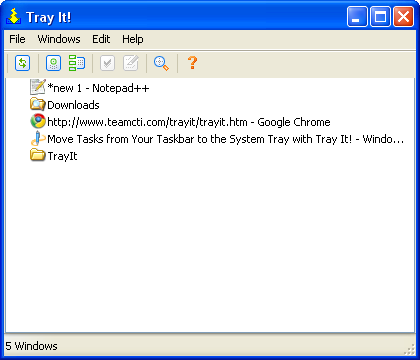
Yra keletas būdų, kaip sumažinti užduočių juostoje esančias programas sistemos dėkle. Jei norite minimizuoti programą į sistemos dėklą, greičiausias ir lengviausias būdas tai padaryti yra tiesiog laikant paspaudus klavišą „Shift“, kai spustelėjant mygtuką Sumažinti. Norėdami atkurti langą, galite tiesiog du kartus spustelėti dėklo piktogramą.
Yra du būdai, kaip įdėti programą į sistemos dėklą, nemažinant jos tuo pačiu metu. Galite dešiniuoju pelės mygtuku spustelėti mygtuką „Sumažinti“ programos lange, kurį norite įdėti į dėklą, ir pasirinkti Vieta sistemos dėkle, arba galite pasirinkti programą „TrayIt!“ programų sąrašą ir spustelėkite Vieta sistemos dėkle mygtuką.
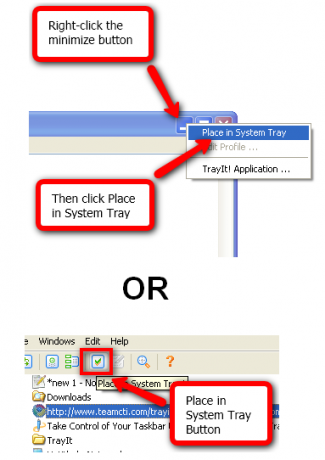
Tokiu būdu įdėdami programą į sistemos dėklą, pamatysite ją ir užduočių juostoje, ir sistemos dėkle. „TrayIt“! sukuria programos profilį. Galite redaguoti profilį, kad pakeistumėte programos sąveiką su užduočių juosta ir sistemos dėkle. Norėdami redaguoti profilį, pasirinkite programą „TrayIt!“. sąrašą ir spustelėkite Redaguoti dabartinį profilį mygtuką.
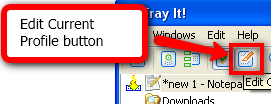
Pamatysite, kad galite atlikti daugybę programos pritaikymų. Keletas pastabų:
- Pagrindinis skirtukas> Pradėti skyrius> Sumažinkite kūrimo langą / kai „TrayIt!“ yra pradėtas
- Daugiau skirtukas> Taikymas skyrius> Visą laiką slėpkite programą užduočių juostoje, laikykite tik dėklo piktogramą
- Pažengęs skirtukas> Pradėti skyrius> Nesukurkite dėklo piktogramos - sumažinkite ir visiškai paslėpkite langą
Šios parinktys leidžia jums valdyti, kaip taikomoji programa sąveikauja su užduočių juosta ir sistemos dėkle, kai ji paleidžiama. Jei turite programų, kurios tiesiog sėdi fone ir nereikalauja jokios sąveikos, tikriausiai norėsite pasinaudoti kai kuriomis iš šių parinkčių.
„TrayIt“! taip pat turi keletą taikymo variantų, į kuriuos taip pat gali būti verta pažvelgti. Norėdami pakeisti „TrayIt“! parinktis, galite spustelėti Modifikuokite programos parinktis „TrayIt“! langas. Dvi parinktys, kurios man ypač patinka, yra „TrayIt!“ Dėklo piktogramos sukūrimas! ir dėklo piktogramų naudojimą vienu paspaudimu.
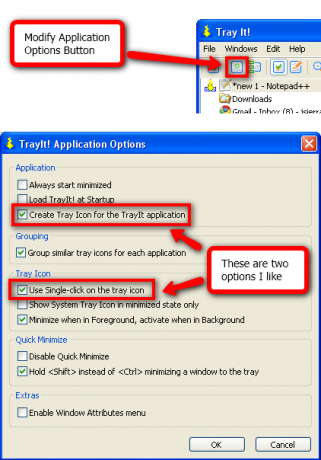
Kitas svarbus dalykas, kurį reikia paminėti, yra tai, kad kai uždarysite „TrayIt“! su X viršutiniame dešiniajame kampe (kaip ir bet kurioje kitoje programoje) jis vis dar veikia fone. Jei dar neįjungėte užduočių dėklo, vis tiek galite grįžti į „TrayIt“! dešiniuoju pelės mygtuku spustelėdami bet kurios jūsų vykdomos programos minimizavimo mygtuką ir spustelėkite „TrayIt“! Taikymas ....
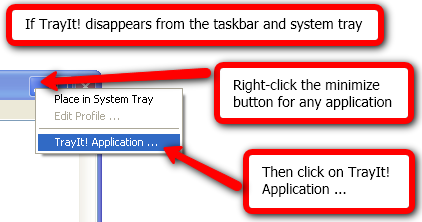
Norėdami iš tikrųjų išeiti iš „TrayIt!“, Turėsite spustelėti Byla > Išeik arba spustelėkite Byla > Pašalinti. Koks skirtumas? Išėjimas uždaro „TrayIt“! bet jis palaiko jūsų nustatymus „Windows“ registras. Pasirinkus Uninstall, pašalinsite „TrayIt!“. taip pat pašalinkite visas parinktis iš „Windows“ registro. Tai yra naudinga funkcija, jei naudojate „TrayIt“! kaip nešiojamą programą, ir nenorite išsaugoti nustatymų registre.
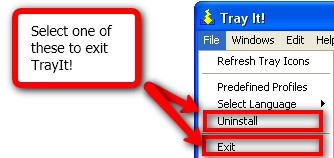
Ką manote apie „TrayIt“? Ar naudojate kitas įdomias funkcijas, kurios nebuvo minimos straipsnyje?
Aš esu gana tipiškas geikas, kuris valandas prie kompiuterio monitoriaus praleidžia ne tik darbe, bet ir namuose. Aš taip pat mėgau sudėti madingas priemones ir įtaisus.


